イラストテクニック第214回/ひえのひろ

第214回は、ひえのひろさんの登場です!
CLIP STUDIO PAINTを使ったイラスト作成過程を紹介します。
ひえのひろ
髪の毛を描くのが大好きです。綺麗に見えるなびき方、捉えやすいシルエットを研究しています!
今後もフェチポイントの描画力を伸ばしていきたいと思います。
WEBサイト
X(旧twitter)
各項目のサムネイルをクリックすると、制作画面のスクリーンショットか、拡大画像を見ることができます。
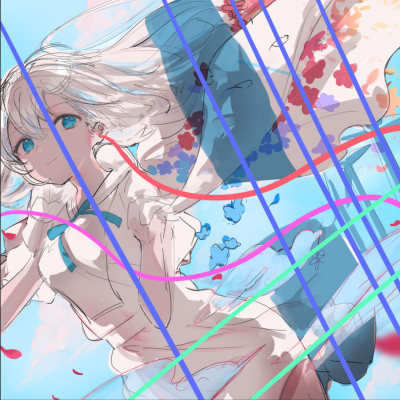
キャラクターの配置や風景など、全ての構図の意味を考えてラフを作っています。
青線はメインのラインです。斜めに揃えて躍動感を出します。
緑線は青に対しての対比ラインです。横に入れることで刺激的な演出を狙いました。
鳥で表現していますが、空間を演出するため画面の1/3程度の割合にします。
ピンク線は花びらの位置、赤線は布から出ている花の位置です。
メインキャラクターと背景にかからないようにし、情報量を調整しています。
狙いはキャラクターの顔に視線が誘導されることです。
線画


ラフの透明度を下げて見やすくし、線画を描いていきます。
顔周りは情報量を上げるため、線を細かく描き込んでいきます。
うなじから出る髪の毛を美しい曲線にできると、全体の印象が柔らかくできるのでこだわりました。
好みではありますが、髪の毛は特に描き込みを多くします。


輪郭を描き終わったあと、小さいパーツの情報量を上げるためペンのサイズを2つほど下げ、細いペンで目を描き込んでいきます。
綺麗に整えるというよりも、可愛くなるかどうかを重視して、多少ライブ感のあるタッチを目指します。
線画を描き終えたら、線と線のつなぎ目や、影の濃くなる箇所を太くする等、全体的に調整します。
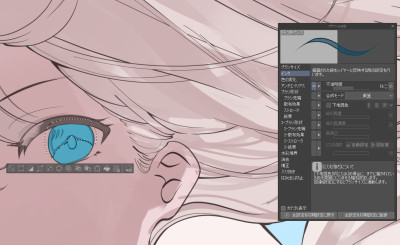
次に、投げ縄選択で目の影にあたる範囲を囲います。
(マジックワンドでの選択でも大丈夫です)
ブラシの設定はこだわります。画像に主要な設定を載せました。
合成モードは"乗算”です。瞳孔周り・まつ毛をこちらのペンで描写しました。

一番強いハイライトを入れる場所は、何度か塗ってより暗い色にします。ハイライトを目立たせるためです。
ブラシを乗算モードにしている理由は、キャラクターの目を、より描き込みが多く一番情報量のある場所にしたいからです。
乗算で描いているため、消しゴムツールで綺麗な形に修正することはできません。
そのため、この工程は一発勝負のライブ感のある作業となります。
ですがこうすることで、筆のタッチ(筆跡)が残るため、味のある塗りになるのです。

目の影を分ける線に、ベースの青色の反対色にあたるピンク色を入れています。
この反対色を、あらかじめイラスト全体の差し色にすると決めておきます。
この色を赤色や黄色寄りにして定まらなくしてしまうと、ちぐはぐになってしまうためです。
さらに輝きを入れるため、スクリーンレイヤーを作成し瞳の下部と虹彩周りに明るい色を入れました。
下眼に数本のラインが出る筆を使っているのは、情報量を増すためと、タッチを残したいためです。

右側から光が射し込んでいる表現として、スクリーンレイヤーを選択し、軽いタッチで一筆サッと入れます。
そして髪の毛の影を意識して、先ほど一筆入れたところを硬いペンで消します。
こうすることで肌に透明感が出ます。
影色の調整

差し色として決めたピンク寄りの色を、下からライトを当てるように入れていきます。
そして、スカートや羽織る布の端に背景の空色を乗せて透明感を出します。
透明感を出す時は、ベースカラーを灰色寄りにした色を乗せるのも効果的です。
このイラストは逆光で色味が暗めなので、明度高めの色を差し込んでいきます。
髪の毛のハイライト&色調整

髪の毛のハイライトは、キャラクターの印象を決める重要な点のひとつです。
これも好きな作業です。
少しべったりと塗る時は通常の筆、髪の毛の細いラインを出す時は目を描く時のライトにも使った粗めのラインが出る筆を使いました。
影の調整と描き込みを増やす

少々わかりにくいのですが、焼き込みカラーでキャラクターの左側(影にあたる部分)や手と体の境など影が濃くなる場所に色を入れています。
覆い焼きカラーでは光源側の頬に明るい色を入れて光を強調しています。





















